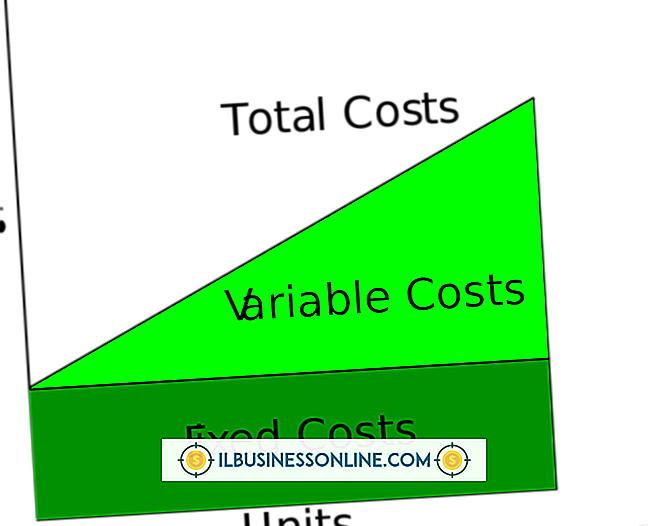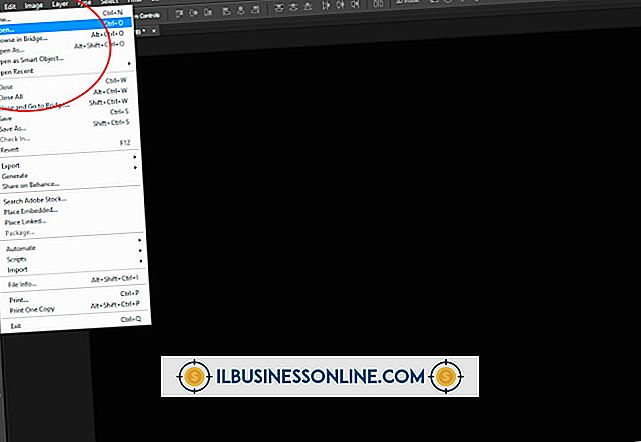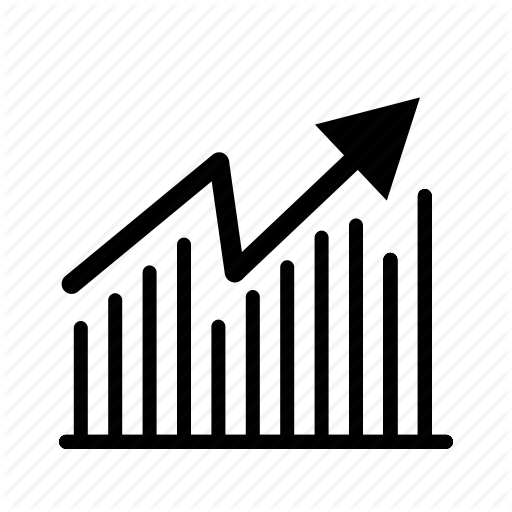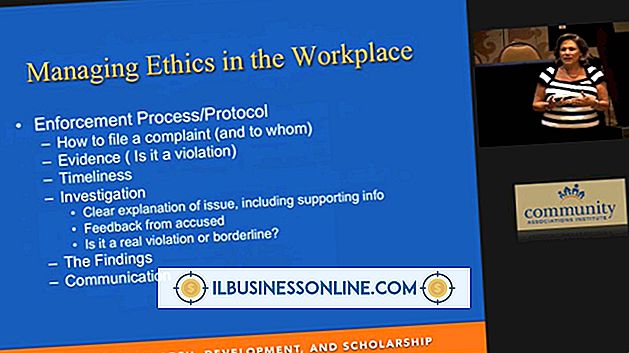So arbeiten Sie mit einem HP CloudDrive

Mit HP CloudDrive können Sie wichtige Dateien für Ihr kleines Unternehmen sichern und vor katastrophalen Datenverlusten schützen. Sie können das virtuelle Laufwerk auch verwenden, um auf Dokumente zuzugreifen, wenn Sie nicht im Büro sind. Das Verwalten von Daten mit CloudDrive ist einfach. Installieren Sie einfach die entsprechende Software auf Ihrem Computer und melden Sie sich bei Ihrem Konto an, um Dateien zum virtuellen Laufwerk hinzuzufügen oder Dateien herunterzuladen.
1
Navigieren Sie zur HP CloudDrive-Website (Link in Resources) und klicken Sie auf die Option, um ZumoDrive herunterzuladen.
2
Klicken Sie auf "Öffnen" oder "Ausführen", wenn Sie aufgefordert werden, die Datei auf Ihren Computer herunterzuladen und zu installieren.
3.
Folgen Sie den Anweisungen auf dem Bildschirm, um die Installation von ZumoDrive abzuschließen und auf Ihr Konto zuzugreifen.
4
Klicken Sie auf "Start" und dann auf "Computer". Wählen Sie "ZumoDrive (Z :)" im linken Fensterbereich, um die auf dem virtuellen Laufwerk gespeicherten Dateien anzuzeigen.
5
Ziehen Sie Dateien von Ihrem Computer auf das Laufwerk, um dem virtuellen Speicher neue Daten hinzuzufügen.
6
Klicken Sie mit der rechten Maustaste auf das Symbol "Cloud" in der Taskleiste und klicken Sie dann auf "ZumoDrive Web Access". Aktivieren Sie das Kontrollkästchen neben einer Datei, die Sie aus der Cloud abrufen möchten, und klicken Sie auf "Herunterladen". Wenn Sie dazu aufgefordert werden, klicken Sie auf "Speichern", um auf die Datei zuzugreifen.